本文中含有需要您注意的重要提示信息,忽略该信息可能对您的业务造成影响,请务必仔细阅读。
办公安全平台SASE(Secure Access Service Edge)支持与企业微信审批流程无缝集成,用户在SASE中创建审批流程时可灵活关联企业微信审批流程,实现跨平台协同管理。本文以SASE App卸载审批流程为例,说明如何通过关联企业微信审批流实现一体化流程管控。
背景说明
随着企业数字化转型的深入,跨平台协同与统一管理成为提升运营安全与效率的关键。企业微信广泛应用于日常审批管理,而在复杂办公安全场景下,如SASE架构中的App卸载审批,需与其深度集成,确保操作合规与数据安全。
SASE支持对接企业微信审批流程,用户可在SASE中直接引用已配置的审批流,实现跨平台协同与集中管控。本文以创建App卸载审批为例,详解一体化流程配置,助力企业构建高效、安全的智能办公环境。
前提条件
操作步骤
步骤一:创建并配置企业微信审批模板
实现SASE与企业微信审批流程无缝集成,您需首先在企业微信创建一个审批模板,并配置审批权限,用于对接SASE系统中的审批流配置。
登录企业微信管理后台,在左侧导航栏,选择。
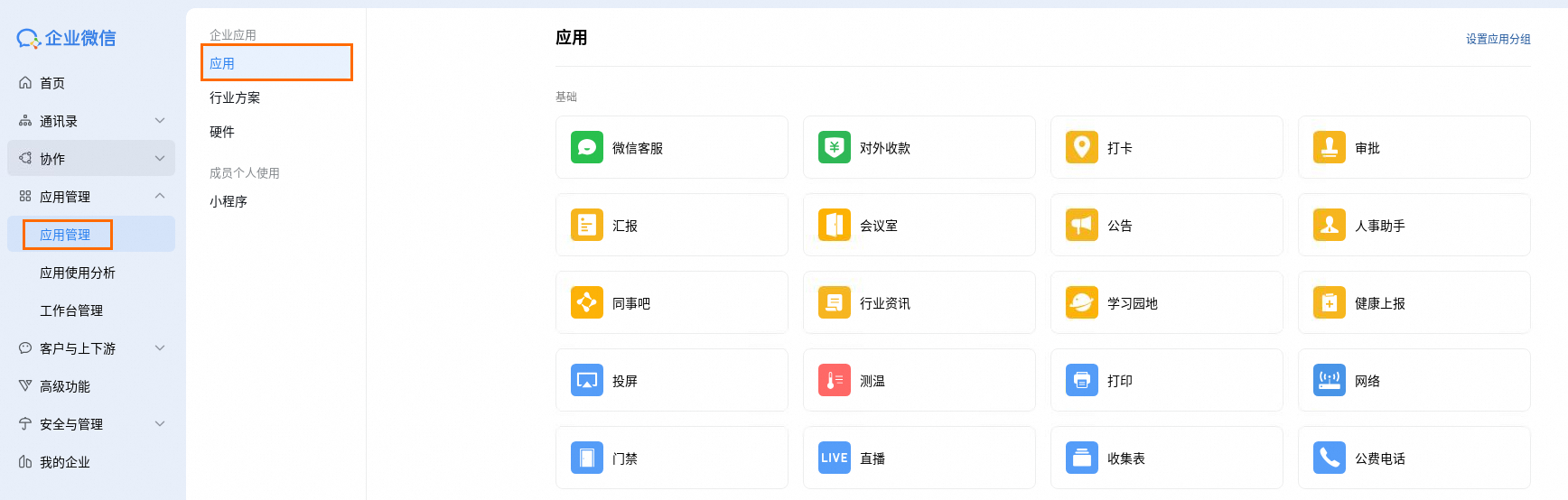
在应用页面中,单击审批。
在审批页面中,单击添加模板。
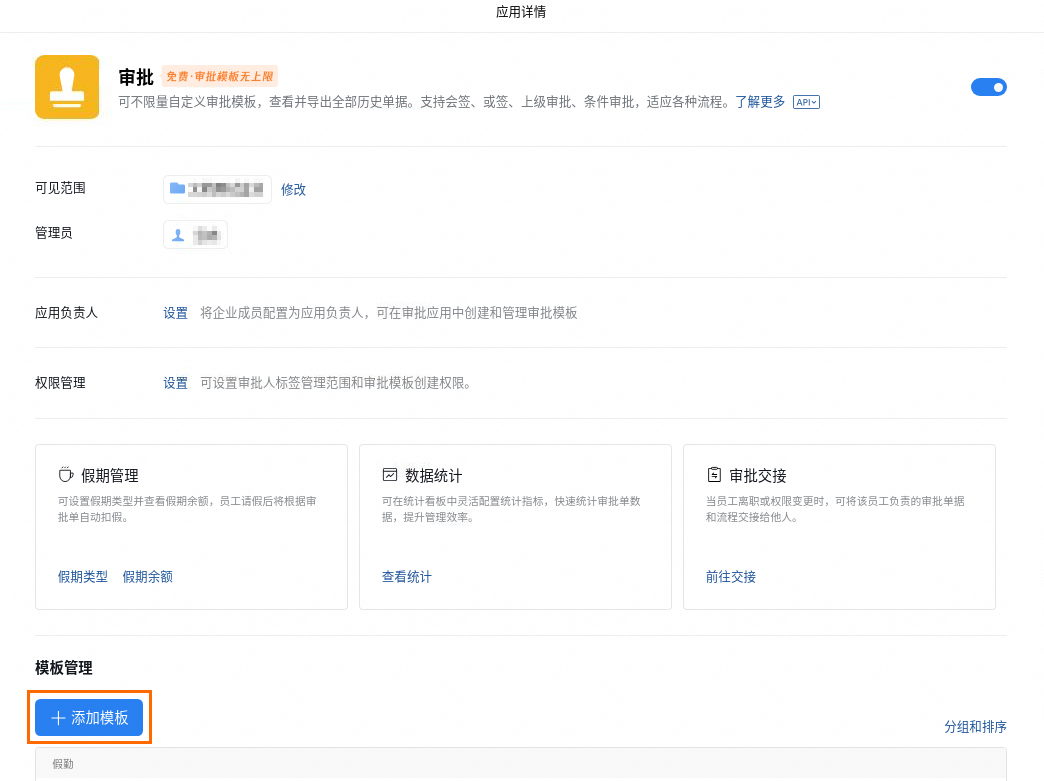
在添加模板对话框中,单击自定义模板。您也根据审批流程类型,选择内置的审批模板。
在模板设置页面中进行模板设置和控件设置。
说明若文本控件填写内容较长且需要换行,建议使用多行文本控件,以免提交审批时出现报错。
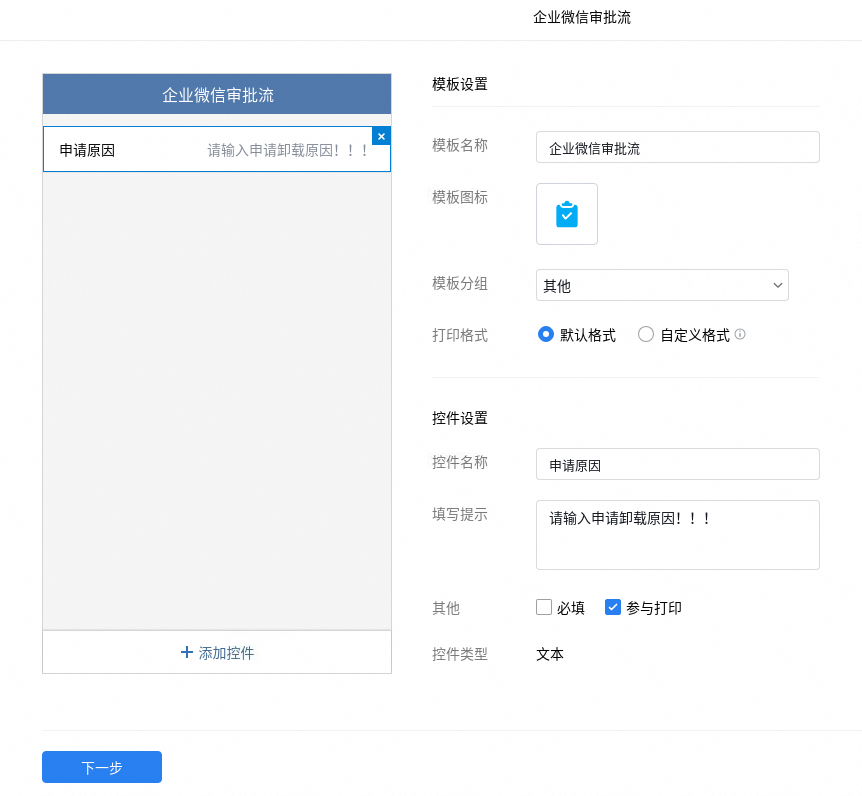
单击下一步,根据实际业务需要,配置审批流的可见范围、异常处理、权限等。
单击设置,根据提示信息单击保存并继续。
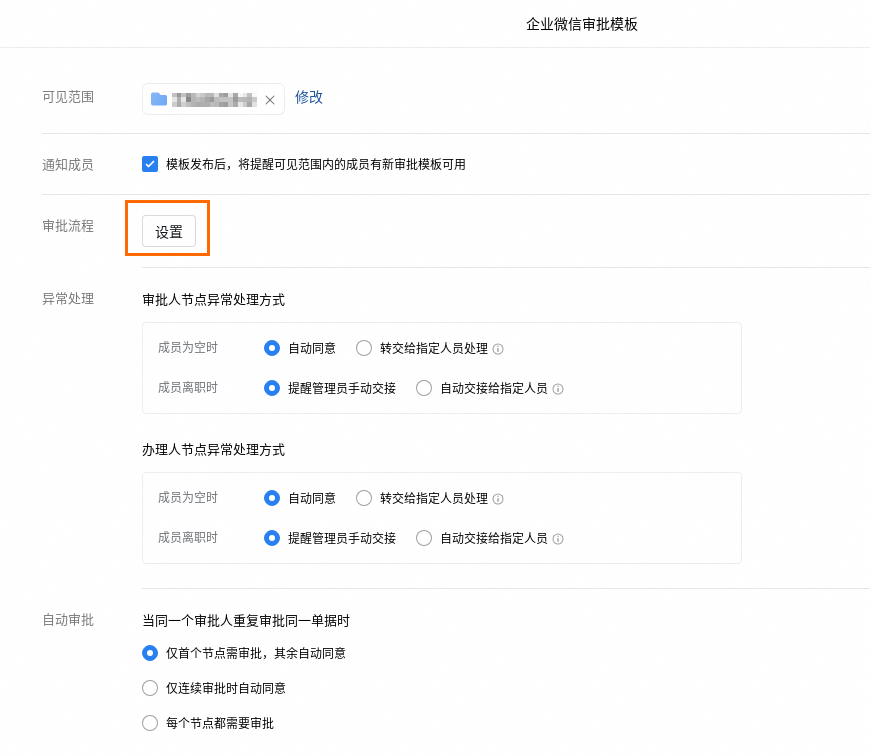
在审批流程设置页面单击审批人配置审批成员及权限。
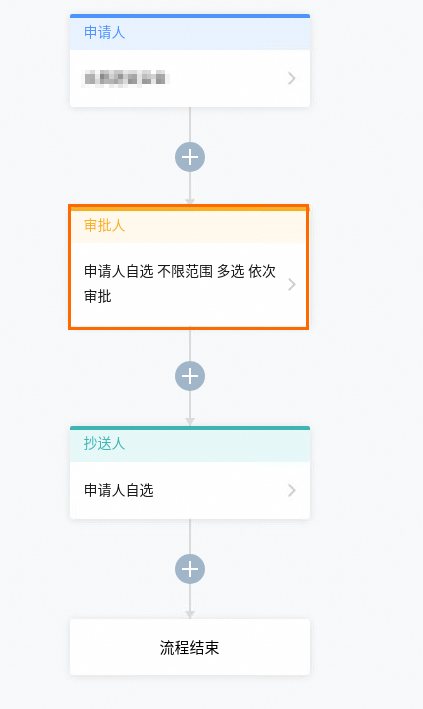
审批人设置:配置审批人、可选范围、选人方式、多人审批方式等。本文档为了快速验证,选择指定成员,在成员列表中选择审批人。
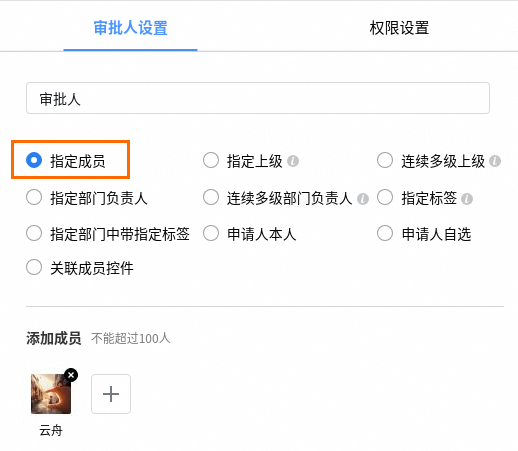
权限设置:设置审批人对流程控件的权限设置(默认仅查看)。
重要审批人权限设置中需保持控件仅查看,若配置为可编辑状态,审批人修改审批流程后将无法同步到SASE。
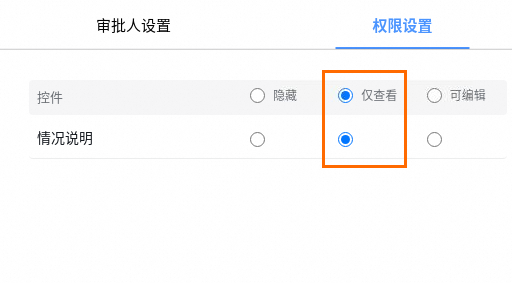
配置完成后,单击保存。
返回审批应用页面,单击页面右上角的API,然后单击开启回调通知的模板的设置。
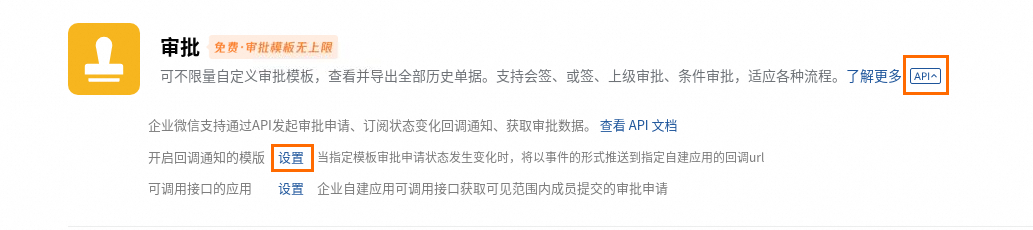
在开启回调通知的模版页面中,单击编辑,勾选自定义审批模板,然后单击保存。

步骤二:创建SASE审批流程
在创建SASE审批流程时需要配置企业微信审批模板信息及审批模板字段映射,实现SASE与企业微信审批流程无缝集成。
登录办公安全平台控制台。
在左侧导航栏,选择,并单击创建流程。
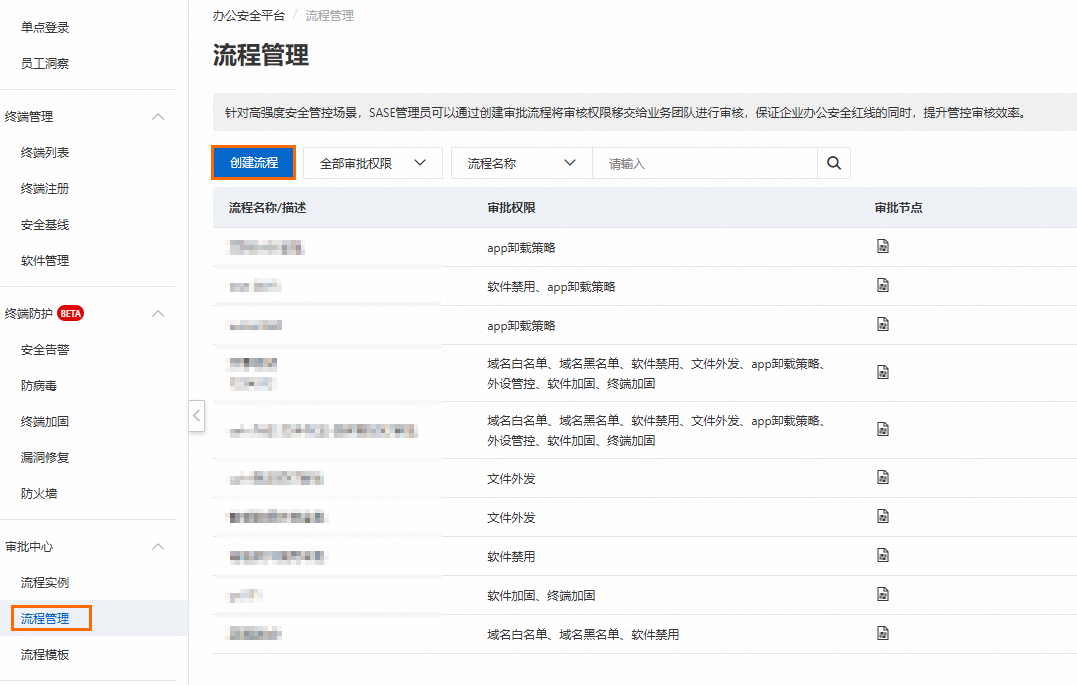
在创建审批流程面板中,参考如下内容进行配置。
配置项
说明
示例值
流程名称
配置审批流程名称。
App卸载审批流程
审批流类型
选择审批流程类型。支持内置审批流、钉钉审批流和企业微信审批流。
企业微信审批流
单击获取二维码授权,在授权二维码对话框中,管理员使用企业微信客户端进行扫码授权。
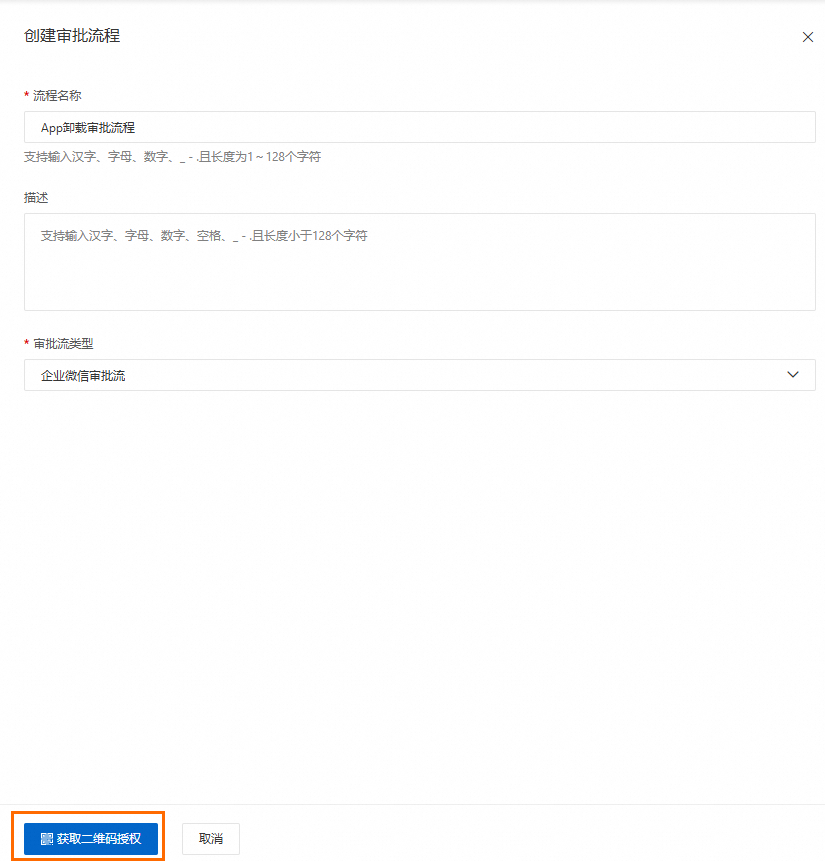
授权完成后,企业微信客户端将自动为您添加名为“阿里云客服”的外部联系人。您可联系该客服协助完成流程应用的后台配置。您也通过提交工单联系SASE工程师。同时,会在企业微信管理后台自动创建一个自建应用。
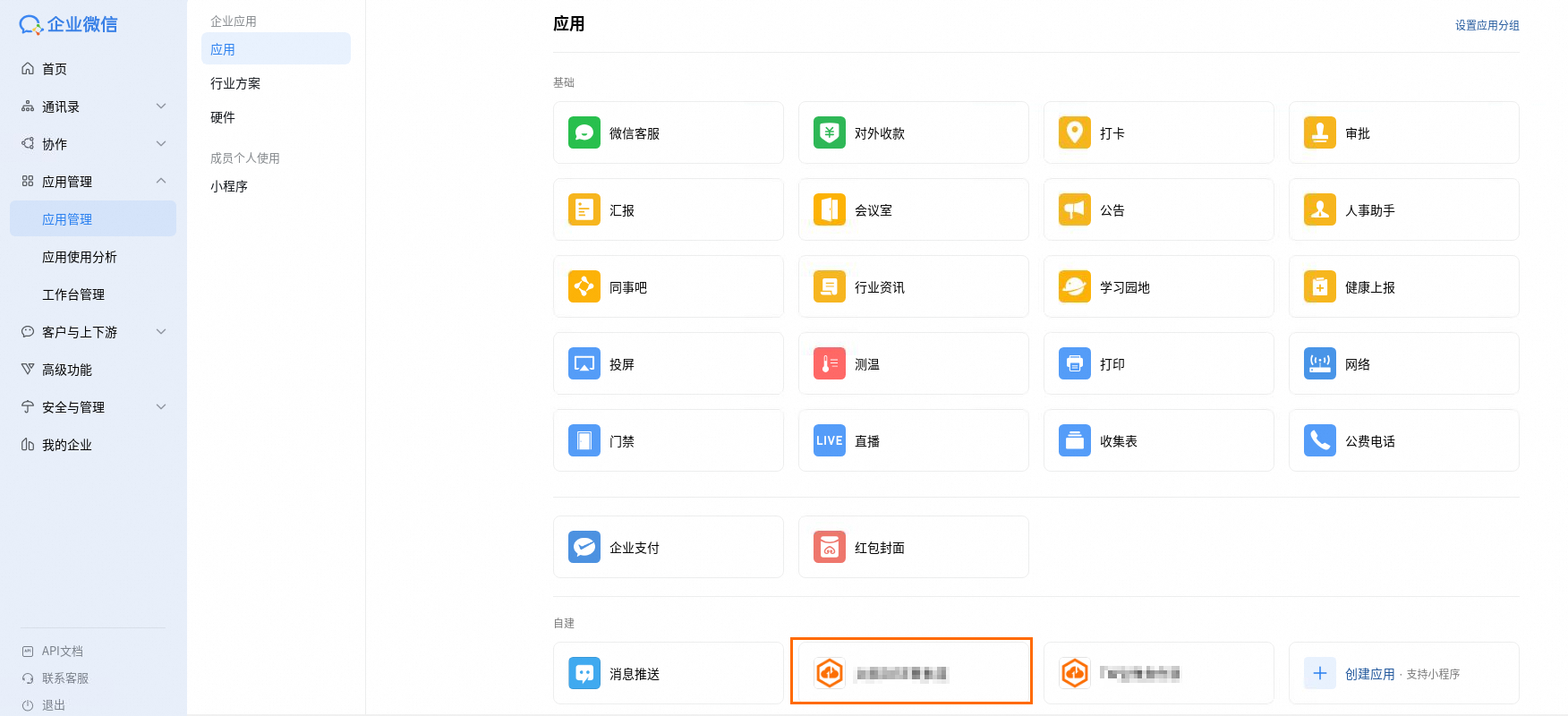
待SASE工程师完成流程应用的配置并审核通过后,您需要单击该应用,并配置可见范围。
说明只有在可见范围内的组织成员,才能发起审批。
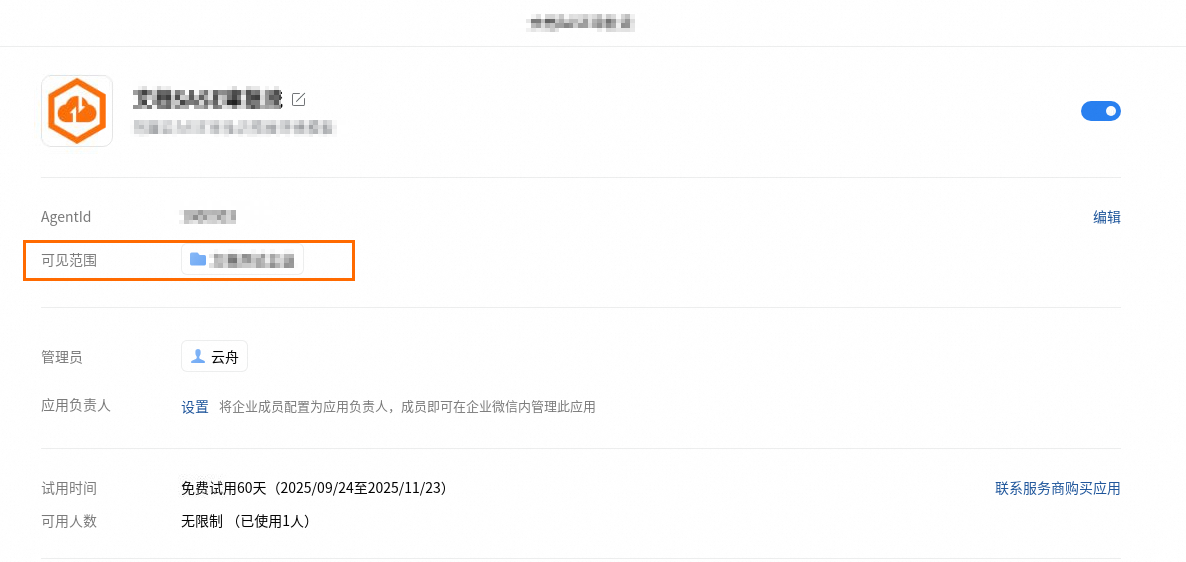
阿里云工程师配置并审核完成后,单击已创建流程操作的编辑。

在编辑审批流程面板中,配置流程模板、流程ID,以及审批模板字段映射,然后单击确定。
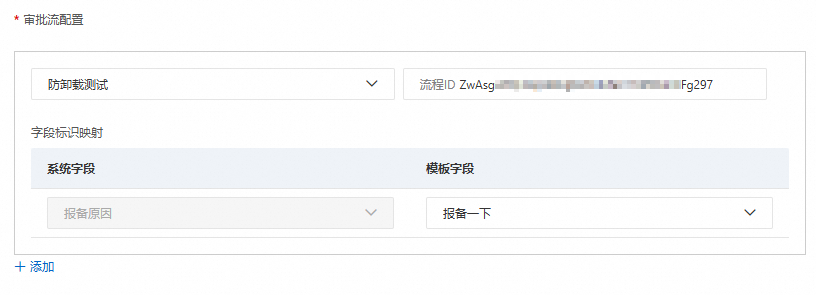
其中流程ID为已创建的企业微信审批模板ID。您可以登录企业微信管理后台,审批页面中单击已创建的审批模板,在模板详情页面中,流程ID为URL路径的末端路径段。
说明一个流程ID仅可关联一个SASE审批流。
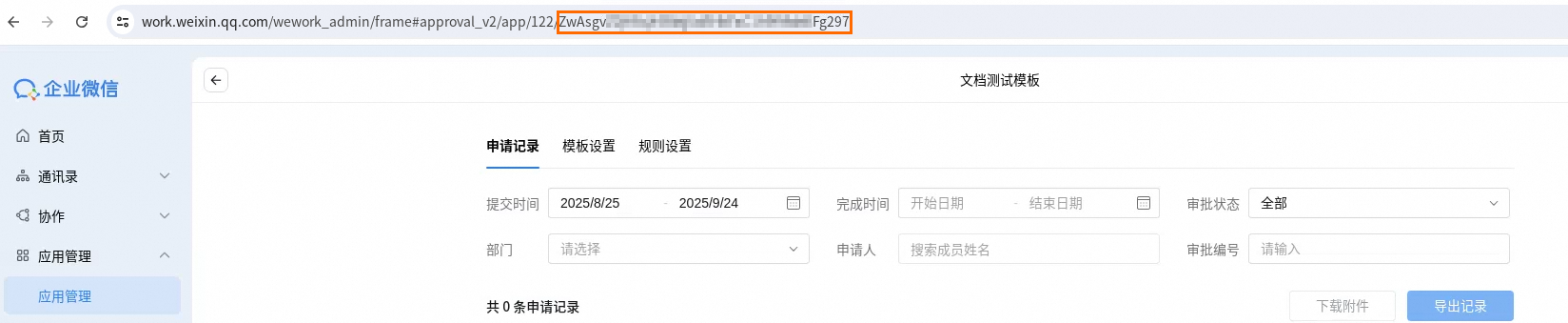
步骤三:配置防卸载策略
登录办公安全平台控制台。
在左侧导航栏,选择。
在卸载审核页签中,单击防卸载策略。
在客户端防卸载策略面板中,参考如下内容进行配置,然后单击确定。
配置项
说明
示例值
客户端配置开关
支持配置客户端防卸载和客户端自启动与防退出。
开启客户端防卸载。
生效范围
指定生效防卸载策略的用户组。
企业微信用户组
白名单
白名单用户可自行卸载SASE客户端,不受防卸载策略限制。
刘经理
审批流配置
选择是否支持员工报备及报备审批流程。
报备流程:支持员工报备审批
选择审批流程:选择您已创建的审批流程(App卸载审批流程)
警告需选择流程管理中创建的与企业微信关联的审批流程。
弹窗提示配置
在系统检测到生效用户进行卸载SASE App的操作时,会进行弹窗提示,您可以配置弹窗标题、内容及按钮展示文案。支持设置中文和英文两种提示信息。
标题:您的SASE即将被卸载
内容:卸载后该设备无法用于企业办公,同时将失去内网访问权限!
主要按钮:去报备
次要按钮:我知道了
步骤四:验证
使用企业微信身份源登录SASE App。
执行SASE App卸载操作。
查看防卸载弹窗提示,并单击去报备。
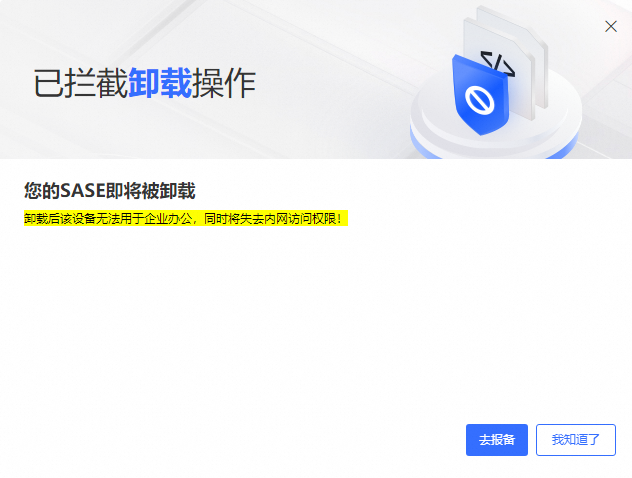
在安全软件禁止卸载页面中填写报备原因,并单击发起报备。
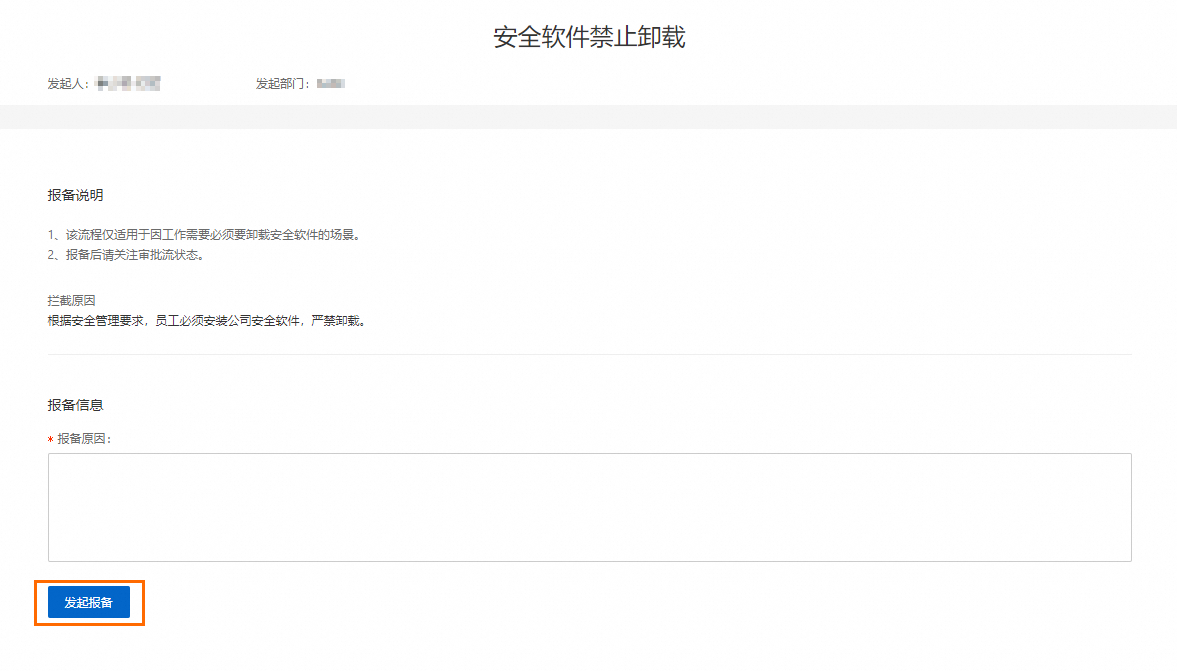
审批人可在企业微信应用中查看审批请求,并进行审批。
重要审批流程仅支持通过企业微信应用进行同意或驳回操作,不支持撤销审批。您也可以登录办公安全平台控制台,在的流程实例页面中查看审批状态,但该页面暂不支持一键通过和一键拒绝审批流程等操作。
若审批通过后,您可以再次进行卸载操作,即可卸载SASE App。
常见问题
SASE审批流程过期后,依然会在企业微信客户端的待处理列表中吗?
是的。SASE审批流过期后,由于无法同步企业微信,所以无法修改企业微信中审批流的状态。
为什么在企业微信审批详情中,审批模板配置的映射字段显示为无?
在SASE中编辑审批流程时,若配置的系统字段与模板字段的类型不匹配。在进行卸载操作后报备产生的审批流程中,该映射字段在企业微信审批详情中将显示为“无”。
例如:系统字段为时间类型,而模板字段为文本类型。
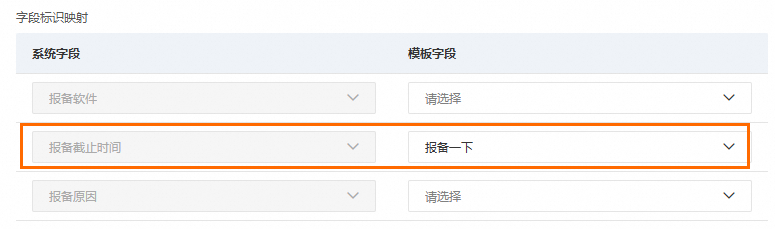
这种情况类型不匹配,导致企业微信审批详情中该字段显示为“无”。
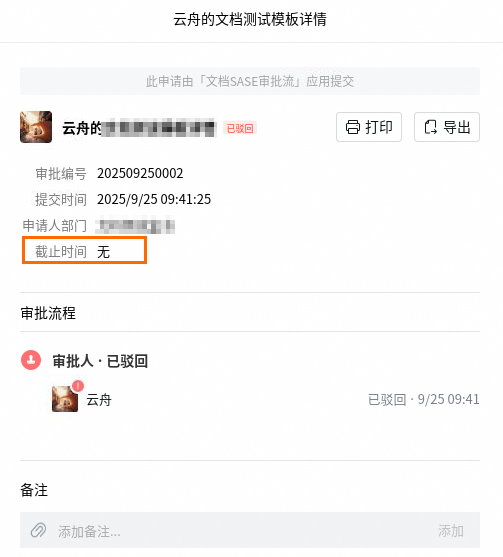
企业微信可以驳回审批后重新提交吗?
可以。
企业微信支持审批驳回后重新提交,但该状态无法同步至SASE系统,导致新发起的审批流程无法在SASE控制台展示,后续的审批通过或驳回操作也无法更新SASE中的审批流状态。
删除企业微信的报备申请记录,是否会同步至SASE?
不会。
企业微信管理员从后台删除报备申请记录,SASE客户端和控制台的记录不会同步删除。
企业微信审批模板停用后,SASE还可以提交企业微信的审批报备吗?
可以。
即使企业微信审批模板停用,SASE还可以提交审批报备,并通过企业微信客户端进行审批。
